Heb je eindelijk de perfecte foto geschoten en sta je er zelf mooi op, ontdek je dat er een ongewenst object of een toevallige voorbijganger je opname verpest! Jammer ! Maar wist je dat het verwijderen van mensen of dingen in je foto’s echt heel eenvoudig kan? Met maar liefst een paar klikken heb je alle ongewenste objecten in jouw foto’s zo verwijderd. Wij leren jou hoe dat moet in de Lightroom app.
Let op: om deze functie te gebruiken heb je wel de betaalde versie nodig van de Lightroom-app.
Verwijder een of meerdere mensen uit je foto’s.
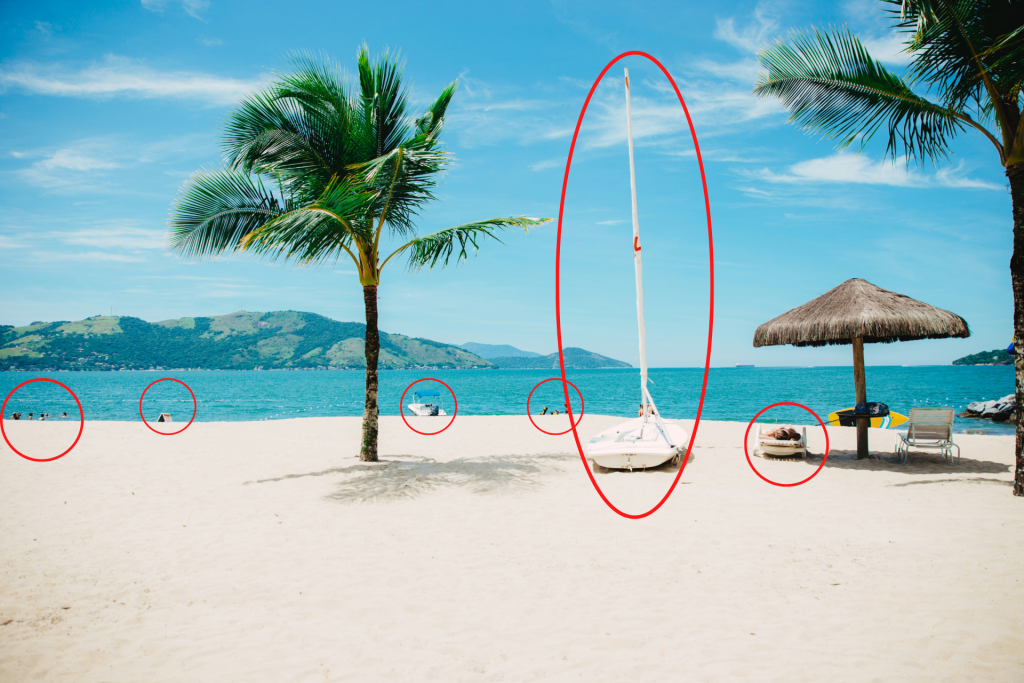
Leer stap voor stap objecten of mensen verwijderen uit je foto’s.
Mensen uit je foto verwijderen, objecten, lelijke dingen die in de weg staan? Verwijder je snel met de volgende stappen.
Stap 1: Open de Lightroom App en Laad je Foto
Dit is natuurlijk de eerste stap: Open de Lightroom-app op je telefoon en laad de foto die je wilt bewerken. Tik op het plus-icoontje en kies je favoriete foto uit je bibliotheek.
Stap 2: Ga naar de Remove Tool (gummetje)
Om die storende mensen of objecten te verwijderen, heb je de remover tool nodig. Tik op het gereedschap icoon van het gummetje onderaan het scherm, daarna opent er meteen een nieuw venster waar je de mogelijkheid hebt om de AI tool aan te zetten. Deze tool helpt je om nog betere resultaten te krijgen. Je kunt ook zonder dit hulpmiddel dingen verwijderen uit je foto’s maar je zult snel merken dat het met de AI tool het net wat beter gaat.
Stap 3: Zoom in op het betreffende object of persoon
Om zo specifiek mogelijk te werk te gaan, kun je het beste eerst even inzoomen zodat het object goed in beeld komt, omdat je dit met je vingers moet doen vraagt dat meer precisiewerk. Zo kun je makkelijker je object selecteren en voorkomen dat je andere delen verwijdert of vervaagt.
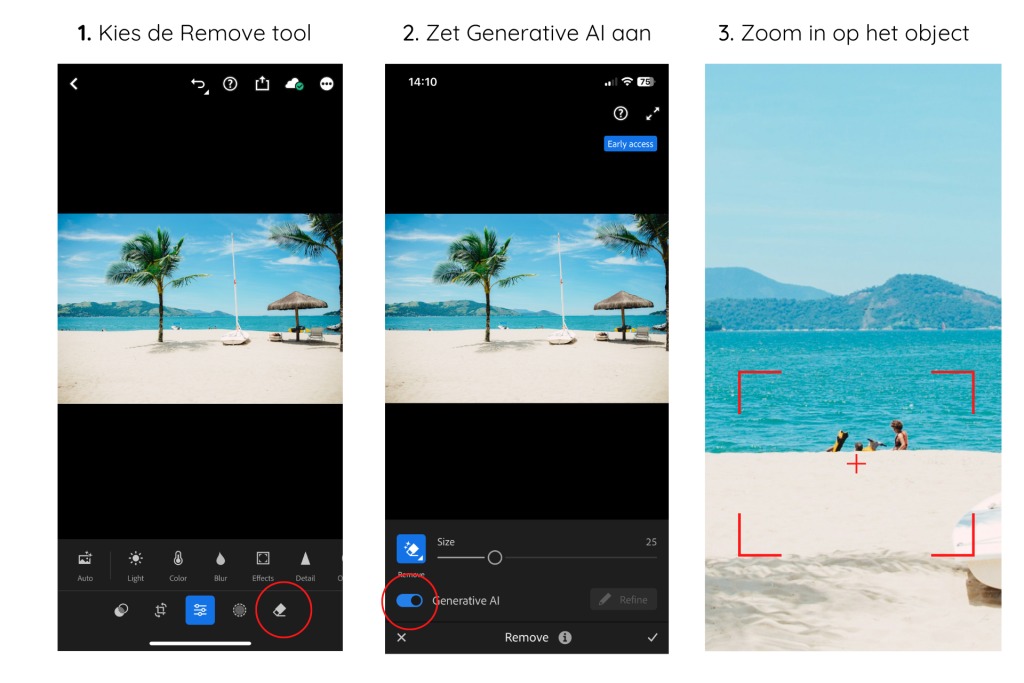
Stap 4: Kies het Juiste Gereedschap: Remove Tool (LET OP: DIT IS EEN NIEUWE FUNCTIE)
Deze tool biedt 3 opties: het Remove paneel (NIEUW) het Kloonpenseel het Reparatiepaneel. Het Remove paneel is een nieuwe AI tool die met een klik meteen je geselecteerde objecten verwijderd of vervangt. Daarnaast heb je nog twee andere opties die je vaak terug kan vinden in andere apps: Het Kloonpenseel en Reparatiepaneel.
Het Kloonpenseel kopieert exact het gebied dat je selecteert waardoor je dus het object weg kunt klonen, terwijl het Reparatiepaneel de textuur van het geselecteerde gebied aanpast aan de omliggende pixels, waardoor het resultaat natuurlijker oogt. Voor het verwijderen van objecten of mensen is het reparatiepaneel meestal de beste keuze als er geen Remove tool aanwezig is.
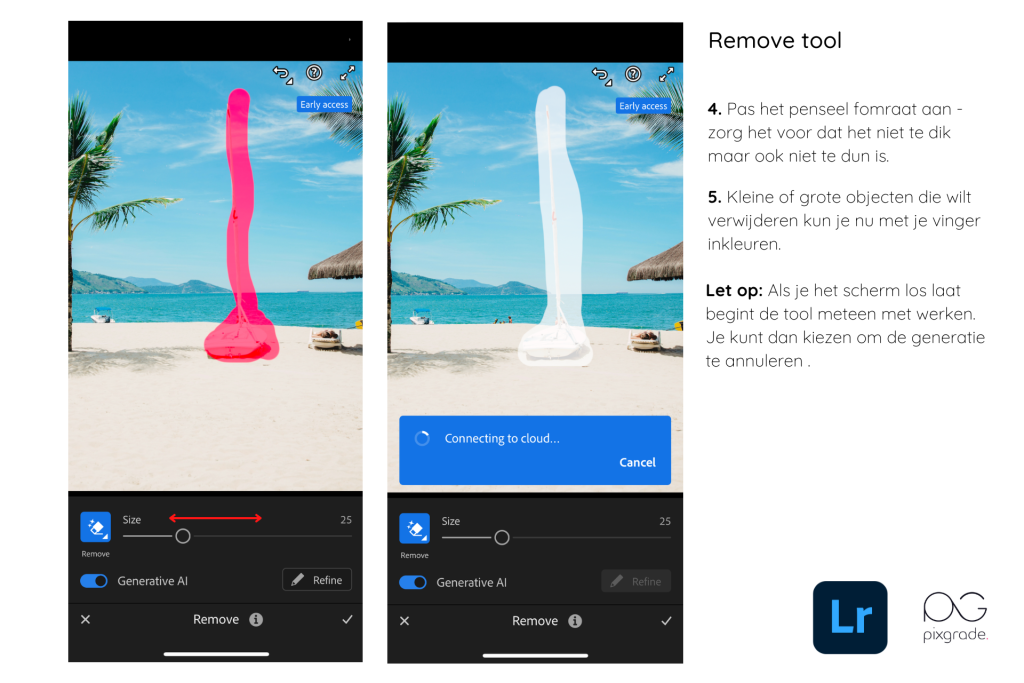
Download de Lightroom app voor Android en iPhone.
Download de Lightroom-app op je telefoon voor krachtige fotobewerking. Let op: de gratis versie staat het verwijderen van mensen uit je foto’s niet toe. De betaalde versie biedt echter veel voordelen en levert de beste resultaten, vergeleken met andere apps. Daarnaast krijg je namelijk ook veel meer peremium functies die je foto bewerking naar een hoger level tilt. De premium versie van de Lightroom app op je telefoon kost ongeveer €5,49 per maand. Heb je een adobe photoshop en Lightroom abonnement voor op de pc (€11,99 per maand) dan kun je alle premium functies op je mobiel ook gebruiken.
Iphone: Download hier de app
Android: Download hier de app
Opzoek naar meer Lightroom tips ?
Wij schrijven regelmatig nieuwe blogs met tips voor het bewerken van je foto’s. Zo hebben we een blog over het aanpassen van huidskleuren, hoe je de lucht blauwer of het gras groener maakt in je foto’s maar ook hoe je het beste lightroom presets gebruikt. Bekijk ons blog voor meer tips.



